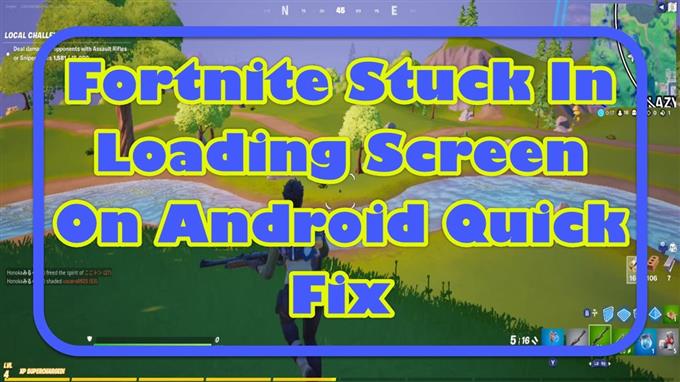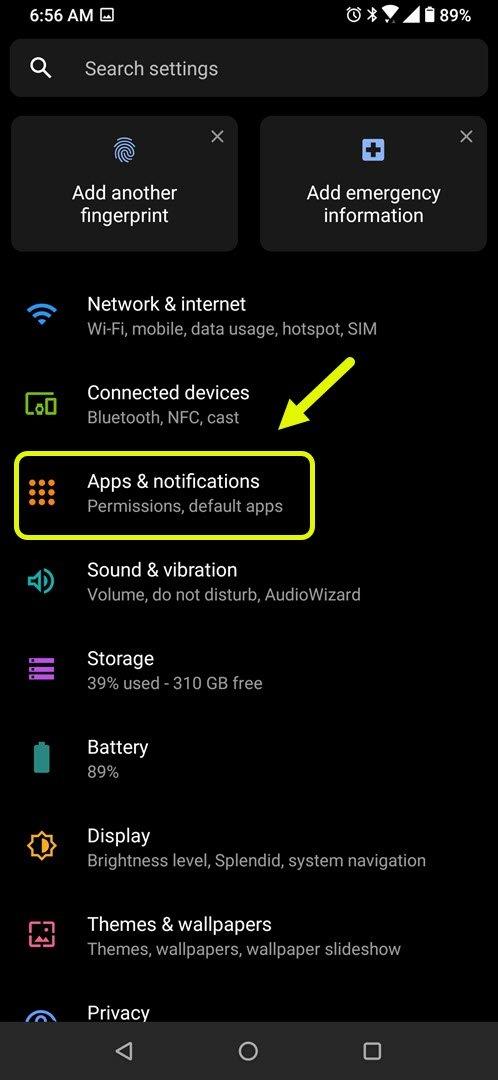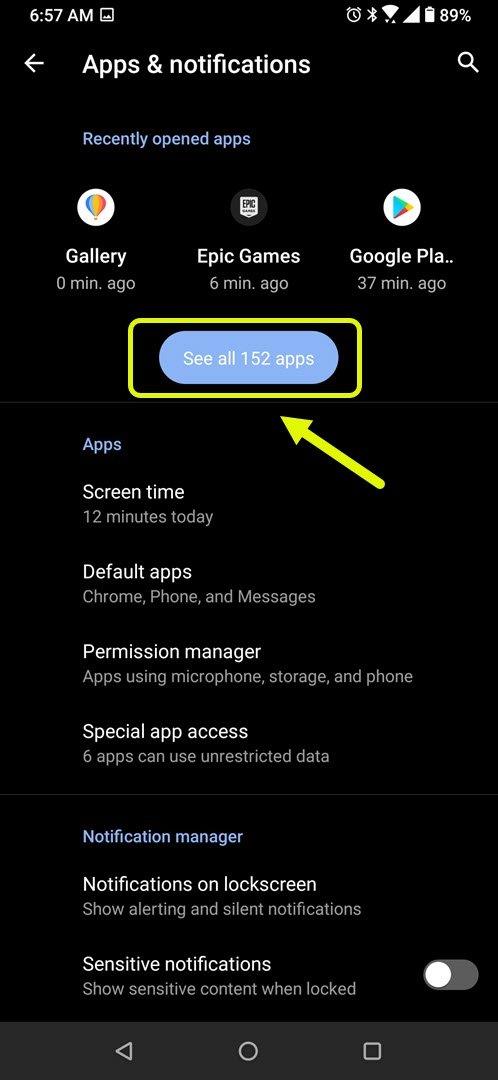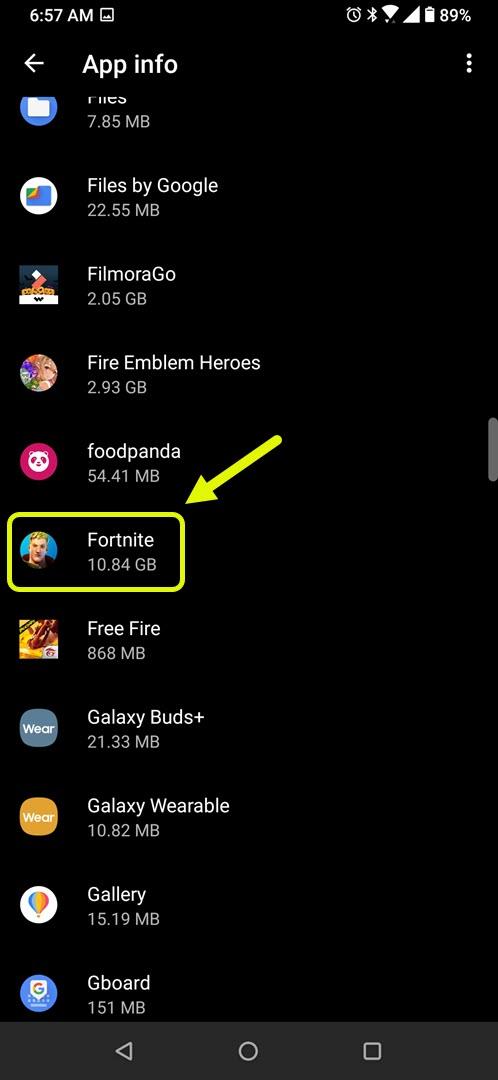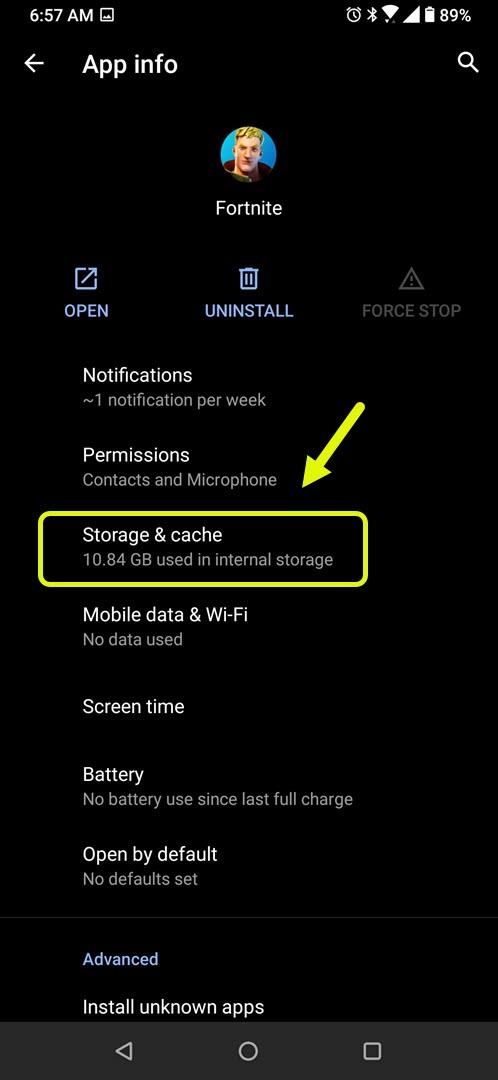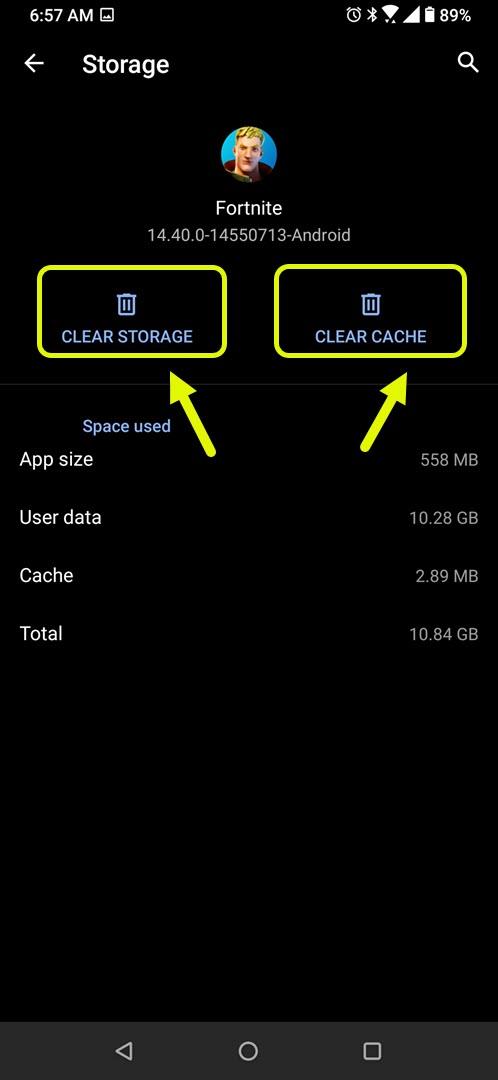ה- Fortnite שנתקע במסך הטעינה באנדרואיד בדרך כלל יכול להיגרם מבעיות רשת או תקלה בתוכנת המשחק. כשזה קורה לא תוכל להצטרף לאף התאמה. יהיה עליך לבצע סדרה של צעדים לפתרון בעיות כדי לפתור בעיה זו.
פורטנייט הוא משחק יריות מקוון פופולרי שפותח על ידי Epic Games ושוחרר לראשונה בשנת 2017. הוא ניתן להורדה בחינם וניתן להשמיע אותו בפלטפורמות שונות כמו Windows, macOS, Nintendo Switch, PlayStation, Xbox, iOS ו- Android. כמו כן, יש את אחד ממאגר הפרסים הגדול ביותר בטורנירי הספורט עם 100 מיליון דולר זמינים לכל הפלטפורמות.
שגיאה בעת התחברות לשרת Fortnite באמצעות מכשיר אנדרואיד
אחת הבעיות הנפוצות שיכולות להתרחש כשמנסים לשחק את המשחק הזה היא כשאתם תקועים במסך הכניסה. זהו מסך החיבור הכחול המציין שהמשחק מתחבר לשרתי Fortnite. אם לא מצליח לך לעבור את הנקודה הזו, עליך לנסות את השלבים הבאים לפתרון בעיות.
תנאים מוקדמים:
- הפעל מחדש את הטלפון.
- נסה להתחבר לרשת Wi-Fi אחרת או נסה להשתמש בחיבור הנתונים הנייד שלך.
- ודא שהתקנת עדכון המשחק האחרון.
שיטה 1: נקה את המטמון והנתונים של Fortnite
ישנם מקרים בהם נתונים זמניים פגומים המאוחסנים על ידי האפליקציה עלולים לגרום לבעיה זו. כדי לבדוק אם זה מה שגורם לבעיה תצטרך לנקות את המטמון ואת הנתונים של האפליקציה.
זמן צורך: 3 דקות.
ניקוי המטמון והנתונים
- הקש על הגדרות.
אתה יכול לעשות זאת על ידי החלקה מעלה ממסך הבית ואז הקשה על סמל ההגדרות.

- הקש על יישומים והודעות.
זה המקום שבו אתה יכול לנהל את הגדרות האפליקציה שלך.

- הקש על הצג את כל האפליקציות.
זה יפרט את כל האפליקציות המותקנות בטלפון שלך.

- הקש על פורטנייט.
פעולה זו תפתח את נכס האפליקציה, האחסון ומידע ההרשאה.

- הקש על אחסון ומטמון.
פעולה זו תפתח את מאפייני האחסון וההגדרות של האפליקציה.

- הקש על נקה אחסון ונקה מטמון ואז הקפד לאשר את פעולתך.
פעולה זו תסיר את הנתונים הזמניים המאוחסנים על ידי האפליקציה.

לאחר ביצוע שלבים אלה יתכן שתצטרך להוריד תוכן נוסף למשחק וכן להתחבר לחשבון המשחק שלך.
שיטה 2: בדוק את חיבור האינטרנט הטלפון שלך כדי לתקן את תקוע במסך הטעינה
ישנם מקרים בהם חיבור לאינטרנט רע עלול לגרום לבעיה מסוימת זו. אתה יכול להשתמש באפליקציית Speedtest שתוכל להוריד מחנות Google Play כדי לבדוק את החיבור שלך.
- פתח את אפליקציית Speedtest.
- הקש על המשך.
שימו לב לתוצאות הפינג, ההורדה והעלאה. פינג גבוה מ- 100ms או מהירות הורדה והעלאה נמוכה ממה שרשמתם אומר שיש בעיה בחיבור האינטרנט שלכם ויכול להיות שגורם לבעיה זו.
שיטה 3: בדוק אם השרת עובר תחזוקה
לפעמים הבעיה יכולה להיגרם פשוט על ידי תחזוקת שרת שמתבצעת. תוכל לבדוק כל זמן השבתה בשרת על ידי מעבר לכתובת https://status.epicgames.com/.
שיטה 4: התקן מחדש את Fortnite כדי לתקן תקלה במסך
אם הבעיה נמשכת, נסה להסיר את ההתקנה של המשחק ואז להתקין מחדש גרסה חדשה בטלפון שלך. מכיוון שמשחק זה אינו זמין יותר בחנות Google Play, יהיה עליך להוריד אותו באמצעות הדפדפן שלך.
לאחר ביצוע השלבים המפורטים לעיל תתקן בהצלחה את פורטנייט התקוע במסך הטעינה באנדרואיד.
בקר בערוץ Youtube של androidhow שלנו לקבלת סרטונים נוספים לפתרון בעיות.
קרא גם:
- שידוך של פורטנייט לא עובד בתיקון מהיר של אנדרואיד